MongoDB Atlas SQL-felület
Feljegyzés
Az alábbi összekötő-cikket a MongoDB, az összekötő tulajdonosa és a Microsoft Power Query Csatlakozás or minősítési programjának tagja biztosítja. Ha kérdése van a cikk tartalmával kapcsolatban, vagy szeretne módosításokat látni a cikkben, látogasson el a MongoDB webhelyére, és használja az ott található támogatási csatornákat.
Összegzés
| Tétel | Leírás |
|---|---|
| Kiadási állapot | Beta |
| Termékek | Power BI (Szemantikai modellek) Power BI (Adatfolyamok) Háló (Adatfolyam Gen2) |
| Támogatott hitelesítési típusok | Adatbázis (felhasználónév/jelszó) |
Előfeltételek
A MongoDB Atlas SQL-összekötő használatához atlasz összevont adatbázis-beállítással kell rendelkeznie.
Kapcsolati adatok beszerzése az összevont adatbázispéldányhoz
- Lépjen az összevont adatbázispéldányra. Az Atlasban válassza az Adatösszevonás lehetőséget a bal oldali navigációs panelen.
- Válassza a Csatlakozás az összevont adatbázispéldány kapcsolati modálisának megnyitásához.
- Válassza Csatlakozás az Atlas SQL Interface használatával.
- Válassza a Power BI Csatlakozás or lehetőséget.
- Másolja ki az összevont adatbázis nevét és a MongoDB URI-t. Egy későbbi lépésben szüksége lesz rájuk.
Feljegyzés
Ha az adatok egy része vagy egésze Egy Atlas-fürtből származik, a MongoDB 5.0-s vagy újabb verzióját kell használnia ahhoz, hogy a fürt kihasználhassa az Atlas SQL előnyeit.
Azt is javasoljuk, hogy telepítse a MongoDB Atlas SQL ODBC-illesztőt a MongoDB Atlas SQL-összekötő használata előtt.
Támogatott képességek
- Importálás
Csatlakozás MongoDB Atlas összevont adatbázisba a Power Query Desktop Atlas SQL-felületével
Csatlakozás az Atlas SQL-felülettel:
Válassza az Adatok lekérése lehetőséget a Power BI Desktop Kezdőlap menüszalagjáról.
Válassza az Adatbázis lehetőséget a bal oldali kategóriák közül, válassza a MongoDB Atlas SQL lehetőséget, majd válassza a Csatlakozás.
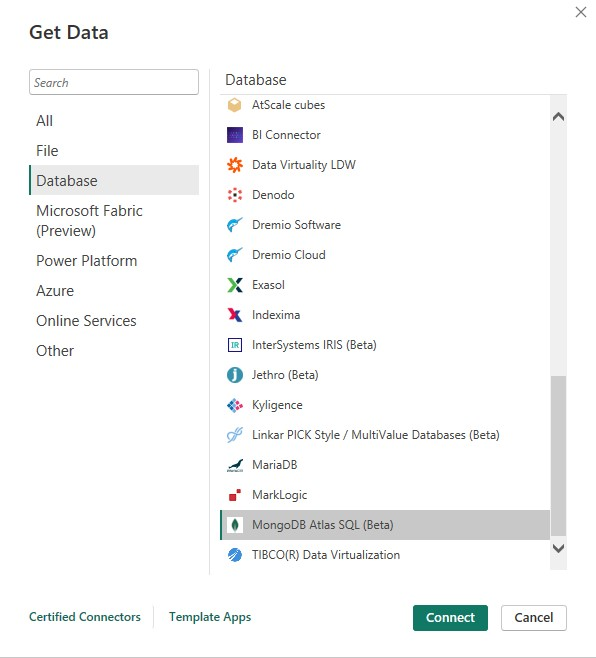
Ha első alkalommal csatlakozik a MongoDB Atlas SQL-összekötőhöz, megjelenik egy külső féltől származó értesítés. Válassza a "Ne figyelmeztessen újra ezzel az összekötővel" lehetőséget, ha nem szeretné, hogy az üzenet újra megjelenjen.
Válassza a Folytatás lehetőséget.
A megjelenő MongoDB Atlas SQL-ablakban adja meg a következő értékeket:
- A MongoDB URI. Kötelező. Használja az előfeltételekben beszerzett MongoDB URI-t. Győződjön meg arról, hogy nem tartalmazza a felhasználónevet és a jelszót. A felhasználónevet és/vagy jelszavakat tartalmazó URI-k elutasításra kerülnek.
- Az összevont adatbázis neve. Szükséges
Használja az előfeltételekben beszerzett összevont adatbázis nevét.
Kattintson az OK gombra.
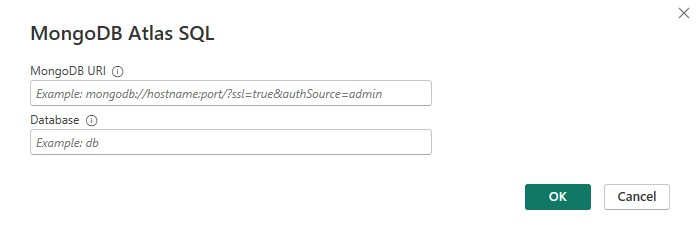
Adja meg az Atlas MongoDB Database hozzáférési felhasználónevét és jelszavát, és válassza a Csatlakozás.
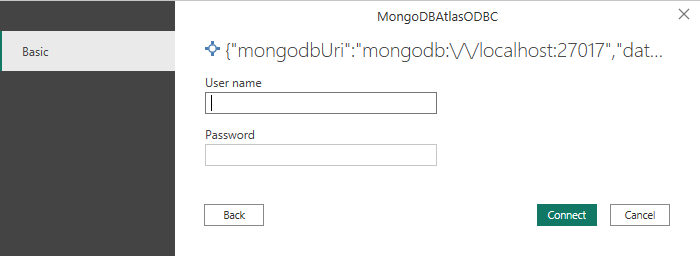
Feljegyzés
Miután megadta a felhasználónevet és a jelszót egy adott Atlas összevont adatbázishoz, a Power BI Desktop ugyanazokat a hitelesítő adatokat használja a későbbi csatlakozási kísérletek során. Ezeket a hitelesítő adatokat a Fájlbeállítások>és az Adatforrás beállításai> lapon módosíthatja.
A Kezelőben jelöljön ki egy vagy több importálni és használni kívánt elemet a Power BI Desktopban. Ezután válassza a Betöltés lehetőséget a táblázat Power BI Desktopban való betöltéséhez, vagy az Adatok átalakítása lehetőséget a Power Query-szerkesztő megnyitásához, ahol szűrheti és finomíthatja a használni kívánt adatkészletet, majd betöltheti a finomított adatkészletet a Power BI Desktopba.
Csatlakozás a MongoDB Atlas összevont adatbázisba a Power Query Online-ból származó Atlas SQL-felülettel
Csatlakozás az Atlas SQL-felülettel:
Válassza a MongoDB Atlas SQL-t a Power Query – Adatforrás kiválasztása lapon.
A Csatlakozás ion beállításai lapon adja meg a következő értékeket:
- A MongoDB URI. Kötelező. Használja az előfeltételekben beszerzett MongoDB URI-t. Győződjön meg arról, hogy nem tartalmazza a felhasználónevet és a jelszót. A felhasználónevet és/vagy jelszavakat tartalmazó URI-k elutasításra kerülnek.
- Az összevont adatbázis neve. Szükséges
Használja az előfeltételekben beszerzett összevont adatbázis nevét. - Adjon meg egy Csatlakozás ion nevet.
- Válasszon egy adatátjárót.
- Adja meg az Atlas MongoDB-adatbázis hozzáférési felhasználónevét és jelszavát, és válassza a Tovább gombot.
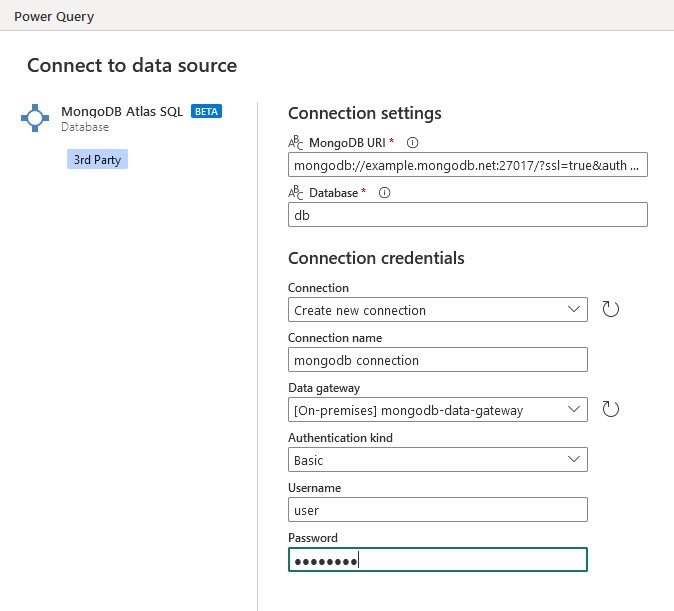
A Kezelő képernyőn válassza ki a szükséges adatokat, majd válassza az Adatok átalakítása lehetőséget. Ez a kijelölés megnyitja a Power Query-szerkesztőt, így szűrheti és finomíthatja a használni kívánt adatkészletet.
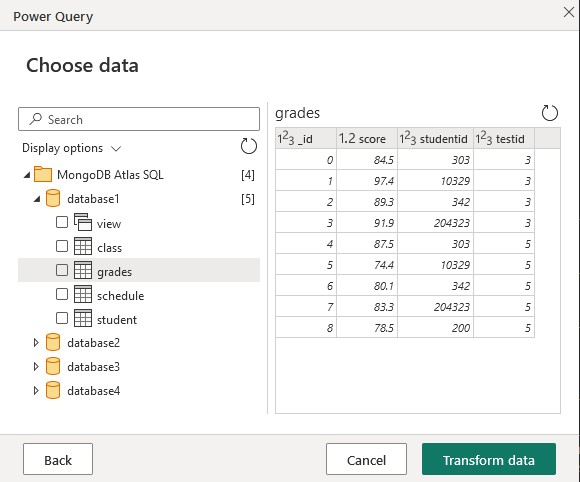
Hibaelhárítás
Ha a kapcsolat nem hozható létre sikeresen, megjelenik az általános hibaüzenet The driver returned invalid (or failed to return) SQL_DRIVER_ODBC_VER: 03.80 . Először ellenőrizze a hitelesítő adatait, és hogy nincs hálózati problémája az összevont adatbázis eléréséhez.
Következő lépések
A következő információk is hasznosak lehetnek: